细说win7电脑如何设置密码
- 2019-04-10 00:00:36 分类:win7
随着人们对自己的隐私越来越重视,不少朋友想给自己的电脑设置密码,但是不知道电脑密码设置的操作方法,为了各位能够顺利的进行电脑密码设置,下面就送上一些简单的教程。
很多朋友为了自己电脑文件的安全会给电脑设置一个电脑密码,但是会设置的人只是少部分,很多朋友还是不知道如何设置电脑密码,那么接下来就来看看我是怎么设置电脑密码的吧!
电脑如何设置密码
1.小编这里以windows7系统为例说明,点击桌面左下角的开始按钮,在弹出的菜单中选择“控制面板”打开。
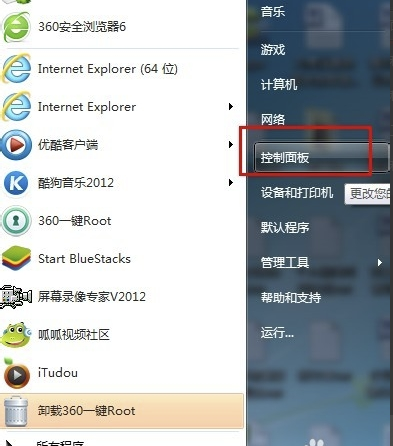
电脑密码系统软件图解1
2.在控制面板中找到 “用户账户”选项并打开。
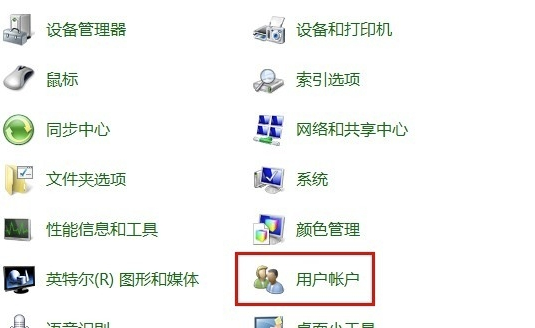
设置电脑密码系统软件图解2
3.在弹出的新界面中,点击“为您的账号创建密码”,进入下一步。
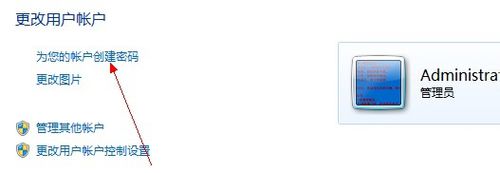
电脑密码设置系统软件图解3
4.在出现的密码输入框中输入您想设置的密码,然后在设置一个密码提示问题,设置完成后点击“创建密码”按钮即可。
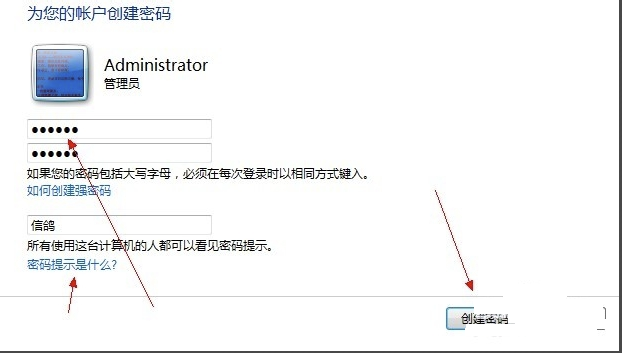
电脑如何设置密码系统软件图解4
5.重启电脑后要登录电脑就需要输入电脑密码才可以进入了。
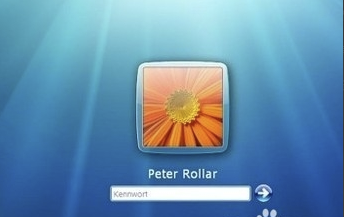
电脑密码系统软件图解5
相信现在大家都已经学会了电脑如何设置密码了。
上一篇:老司机教你xp系统怎么给电脑设密码
下一篇:图文详解硬盘安装win7系统全解